- Autor Jason Gerald [email protected].
- Public 2024-01-15 08:24.
- E modifikuara e fundit 2025-01-23 12:47.
Në shkollë, duhet t'i kushtoni vëmendje mësuesit tuaj dhe të mos hapni llogari në mediat sociale. Sidoqoftë, nëse me të vërtetë po prisni të kontrolloni llogarinë tuaj në Facebook në shkollë, ka mënyra që mund të përpiqeni të kapërceni disa nga kufizimet e rrjetit të internetit të shkollës. Nëse siguria e rrjetit të shkollës suaj është mjaft e mirë, metodat e përshkruara më poshtë mund të mos funksionojnë.
Hapi
Metoda 1 nga 6: Përdorimi i Faqes së Facebook Mobile
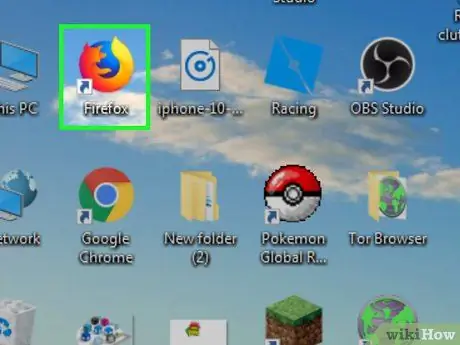
Hapi 1. Hapni një shfletues
Ju mund të keni nevojë të regjistroheni në shfletuesin tuaj duke përdorur informacionin e hyrjes së studentit tuaj përpara se të vazhdoni në hapin tjetër.
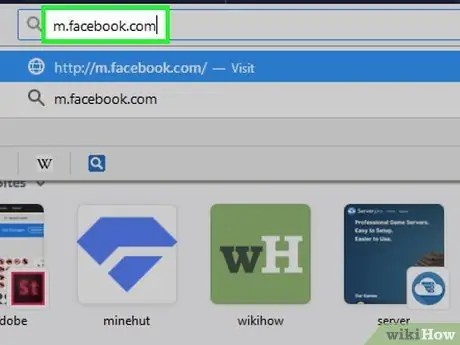
Hapi 2. Shkruani m.facebook.com në shiritin e adresave të shfletuesit tuaj
Kjo adresë është adresa e faqes celulare në Facebook.
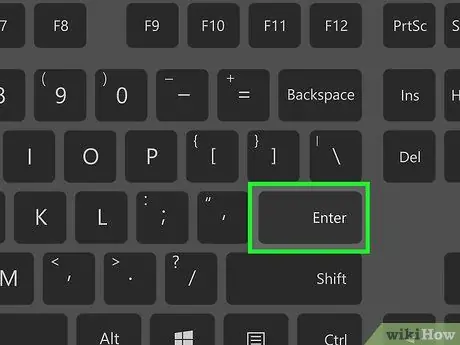
Hapi 3. Shtypni butonin Enter
Nëse rrjeti i internetit i shkollës suaj bllokon vetëm "facebook.com", ju do të çoheni në faqen e Facebook në celular.
Faqja e celularëve në Facebook duket ndryshe nga faqja e zakonshme e desktopit në Facebook, por funksionon njësoj
Metoda 2 nga 6: Përdorimi i një shfletuesi të ndryshëm
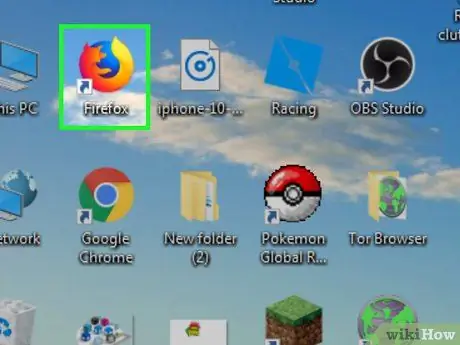
Hapi 1. Hapni një shfletues
Zakonisht shfletuesi që hapet është shfletuesi kryesor i kompjuterit. Nëse Facebook është bllokuar në mënyrë specifike në shfletuesin tuaj të zakonshëm/të përdorur shpesh, përdorimi i një shfletuesi tjetër mund të zgjidhë problemin e bllokimit.
Nëse nuk mund ta shkarkoni shfletuesin në kompjuterin që përdorni, mund ta shkarkoni në shtëpi dhe ta kopjoni në një flash drive
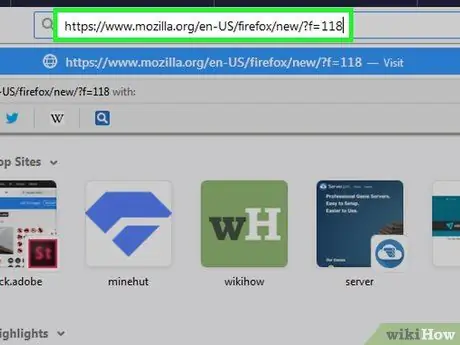
Hapi 2. Shkoni në faqen e shkarkimit të shfletuesit që dëshironi të përdorni
Disa nga shfletuesit më të njohur përfshijnë:
- Google Chrome -
- Firefox -
- Opera -

Hapi 3. Klikoni butonin "Shkarkim"
Ky buton është zakonisht në krye ose në qendër të faqes së internetit të shfletuesit. Pasi të klikohet, skedari i instalimit të shfletuesit do të shkarkohet në kompjuterin tuaj.
Ju mund të keni nevojë të klikoni " Ruaj "Ose konfirmoni përzgjedhjen, ose specifikoni se ku të ruani shkarkimin (p.sh." Desktop ”), Në varësi të cilësimeve të shfletuesit të përdorur aktualisht.
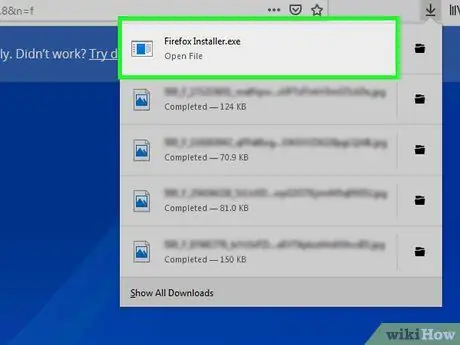
Hapi 4. Klikoni dy herë në skedarin e instalimit
Ky skedar zakonisht ruhet në vendin kryesor të shkarkimit të kompjuterit (ose direktorinë e shkarkimeve të specifikuar më parë nëse e keni zgjedhur me dorë).
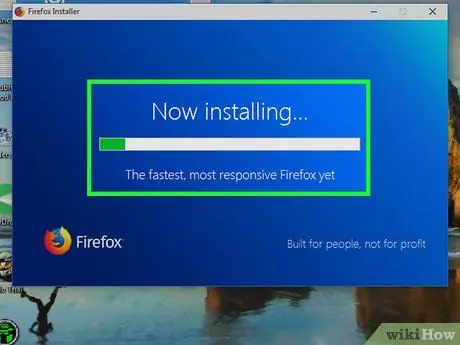
Hapi 5. Instaloni shfletuesin
Për ta instaluar:
- Windows - Ndiqni udhëzimet e shfaqura në ekran. Sigurohuni që të mos instaloni asnjë program falas të përfshirë në paketën e instalimit (p.sh. programet antivirus ose kërkimi).
- Mac - Tërhiqni ikonën e shfletuesit në shkurtoren e dosjes "Aplikimet".
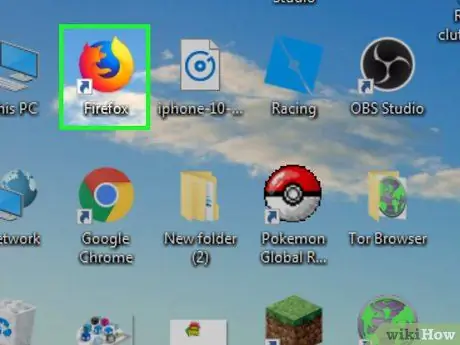
Hapi 6. Hapni një shfletues të ri
Klikoni dy herë në ikonën e shfletuesit për ta hapur atë.
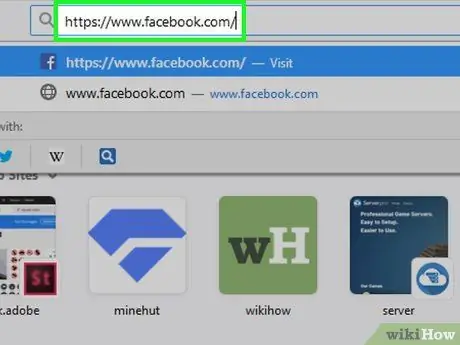
Hapi 7. Vizitoni faqen e internetit të Facebook
Shkoni te në një shfletues të sapo instaluar. Nëse kufizimet e kompjuterit vendosen vetëm në shfletuesin kryesor, zakonisht do të keni mundësi të hyni në Facebook me shfletuesin e ri.
Metoda 3 nga 6: Përdorimi i Adresës IP të Facebook
Windows
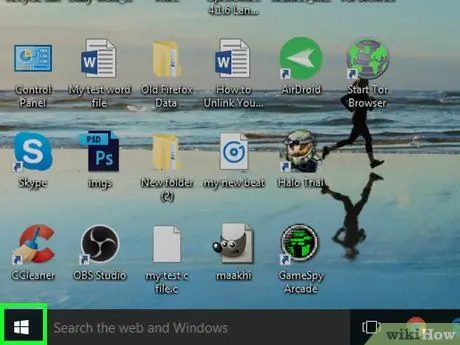
Hapi 1. Hapni menunë "Start"
Klikoni logon e Windows në këndin e poshtëm të majtë të ekranit, ose shtypni Win.
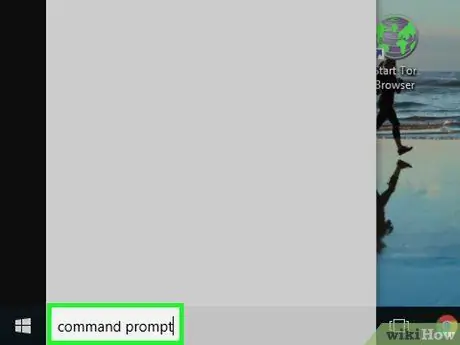
Hapi 2. Shkruani komandën e shpejtë në menunë "Start"
Pas kësaj, kompjuteri do të kërkojë programin Command Prompt.
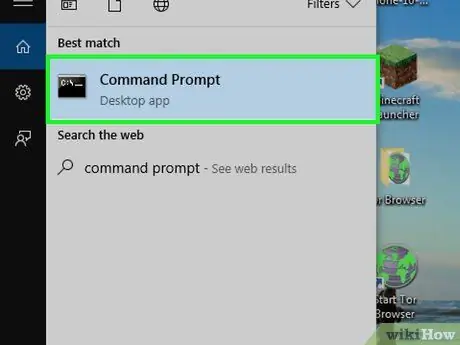
Hapi 3. Klikoni
"Linja e Komandës".
Ky opsion shfaqet në krye të dritares "Start".
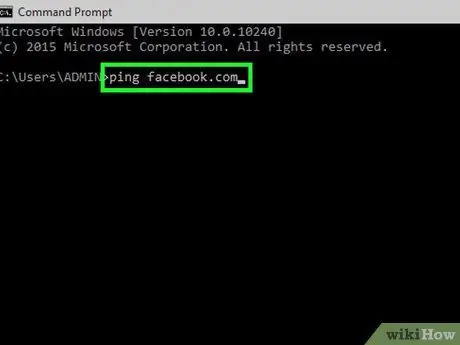
Hapi 4. Shkruani ping facebook.com në dritaren Command Prompt dhe shtypni tastin Enter
Do të shihni një seri numrash dhe pikash në të djathtë të titullit "Pinging facebook.com". Vargu është adresa IP e Facebook.
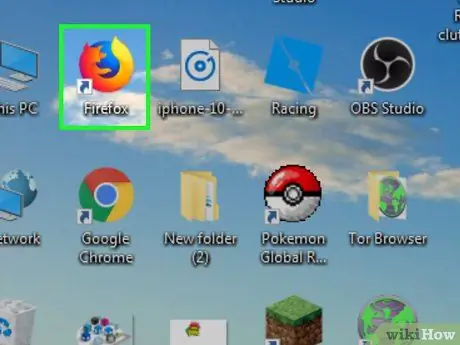
Hapi 5. Hapni një shfletues
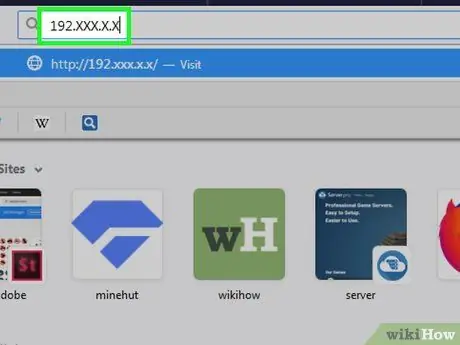
Hapi 6. Shkruani adresën tuaj IP të Facebook në shiritin e adresave të shfletuesit tuaj dhe shtypni tastin Enter
Nëse vetëm URL -ja e Facebook është e bllokuar (dhe nuk përfshin adresën IP), do të çoheni në faqen në Facebook.
Mac
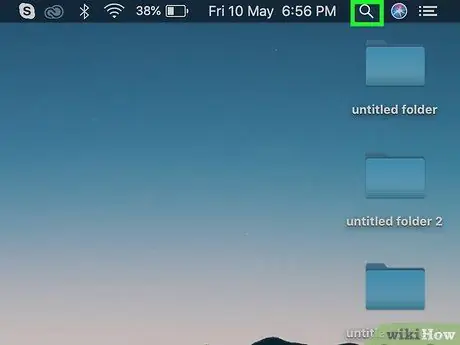
Hapi 1. Hapni "Spotlight"
Shtë në këndin e sipërm të djathtë të ekranit.
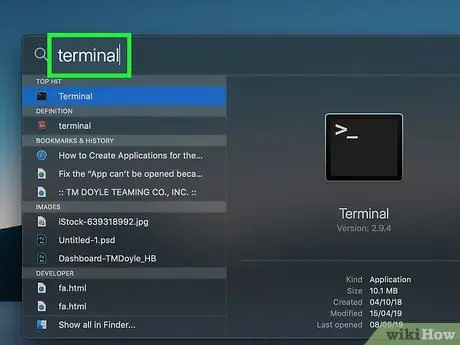
Hapi 2. Shkruani terminalin në Spotlight
Pas kësaj, kompjuteri do të kërkojë programin/aplikacionin Terminal.
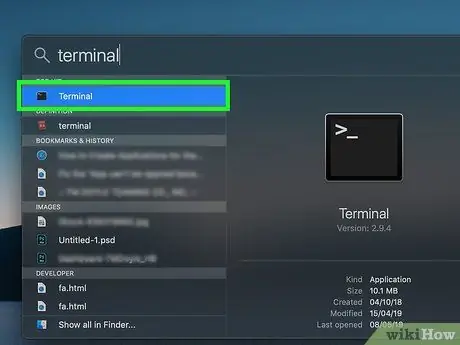
Hapi 3. Klikoni dy herë
"Terminalet".
Ky opsion është në krye të rezultateve të kërkimit. Pasi të klikohet, do të hapet një dritare e Terminalit.
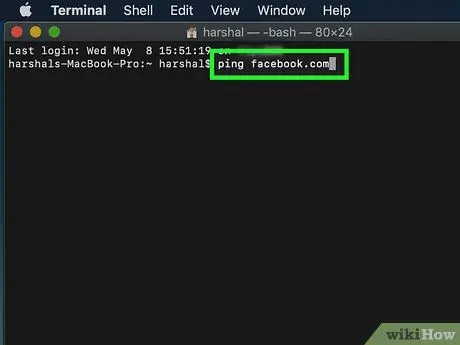
Hapi 4. Lloji
ping facebook.com
në dritaren e Terminalit dhe shtypni butonin Hyni.
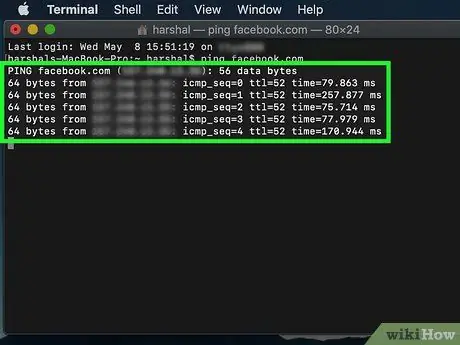
Hapi 5. Kushtojini vëmendje numrit pranë titullit "[Number] bytes from"
Ky numër është adresa IP e Facebook.
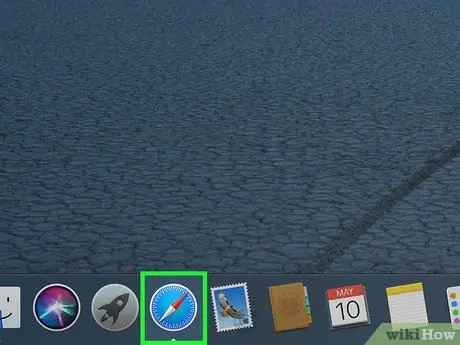
Hapi 6. Hapni një shfletues
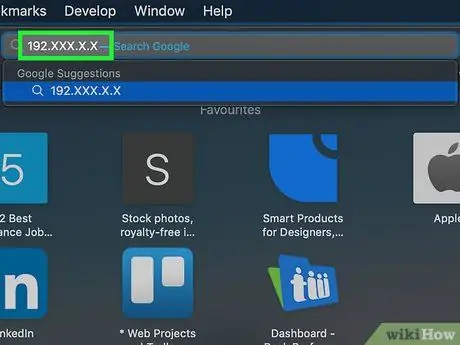
Hapi 7. Shkruani adresën tuaj IP të Facebook në shiritin e adresave të shfletuesit tuaj dhe shtypni butonin Return
Nëse vetëm URL -ja e Facebook është e bllokuar (dhe nuk përfshin adresën IP), do të çoheni në faqen në Facebook.
Metoda 4 nga 6: Përdorimi i lidhjes USB në telefon
iPhone
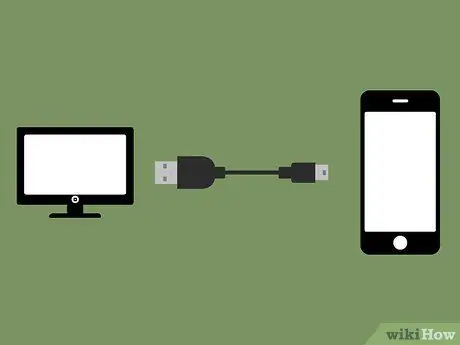
Hapi 1. Lidhni iPhone me kompjuterin
Përdorni kabllon e karikimit USB që erdhi me paketën e blerjes së iPhone.
Nëse nuk mund të përdorni kabllon e karikimit të telefonit, mund të përdorni pikën e nxehtë WiFi të pajisjes
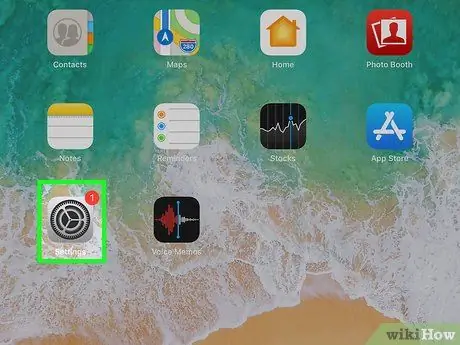
Hapi 2. Hapni menunë e cilësimeve të iPhone ("Cilësimet")
Kjo menu tregohet nga një ikonë gri e ingranazheve. Zakonisht, kjo ikonë është në ekranin kryesor të pajisjes.
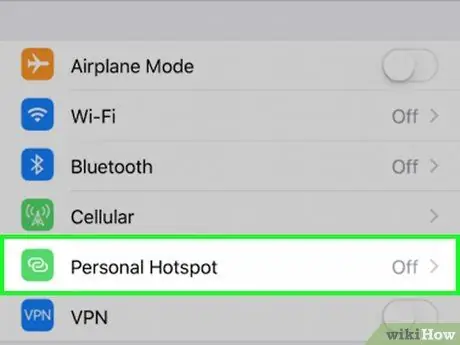
Hapi 3. Prekni Personal Hotspot
Ky opsion është në krye të faqes së cilësimeve ("Cilësimet").
Jo të gjithë ofruesit e shërbimeve celulare ofrojnë një mundësi personale të nxehtë. Nëse nuk e shihni këtë opsion, telefoni juaj nuk e mbështet funksionin hotspot
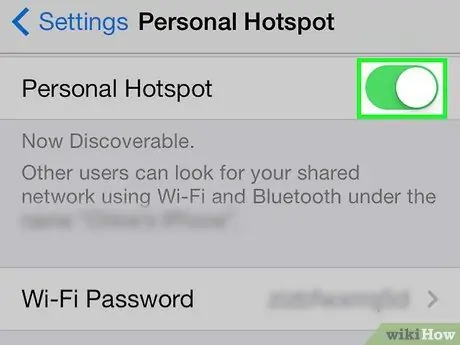
Hapi 4. Toggle Personal Hotspot në të djathtë (pozicioni "On")
Pas një sekonde ose disa sekondash, kompjuteri mund të përdorë planin e të dhënave të telefonit si një lidhje interneti.
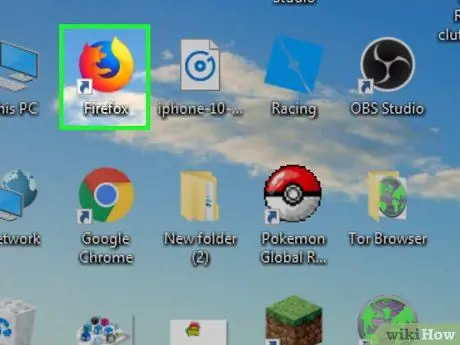
Hapi 5. Hapni një shfletues uebi
Kryeni këtë hap në kompjuter.
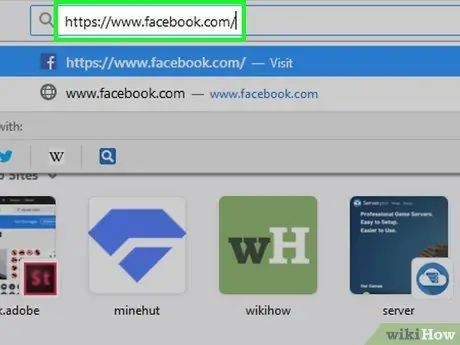
Hapi 6. Lloji
facebook.com
në shiritin e adresave të shfletuesit, pastaj shtypni butonin Hyni.
Pas kësaj, do të çoheni në faqen kryesore në Facebook.
Nëse Facebook është bllokuar posaçërisht në kompjuter, kjo metodë nuk mund të ndiqet për të hyrë në Facebook
Android

Hapi 1. Lidhni telefonin Android me kompjuterin
Për ta bërë këtë, do t'ju duhet të përdorni kabllon e karikimit të telefonit.
Nëse nuk mund të përdorni një kabllo karikimi, mund të përdorni pikën e nxehtë WiFI të pajisjes
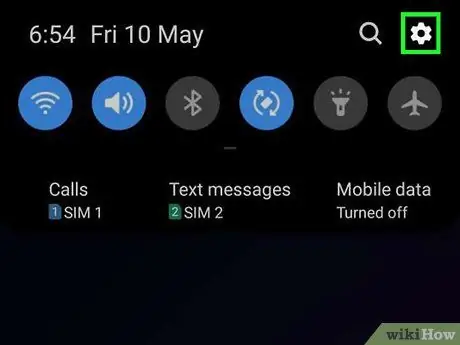
Hapi 2. Hapni menunë e cilësimeve të pajisjes Android ("Cilësimet")
Kjo meny tregohet nga një ikonë ingranazhi e cila zakonisht shfaqet në sirtarin/faqen e aplikacionit.
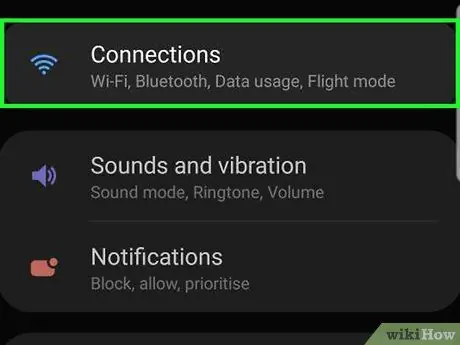
Hapi 3. Prekni Më shumë
Ky opsion është nën titullin "Pa tel dhe rrjete".
Në pajisjet Samsung, prekni " Lidhjet ”.
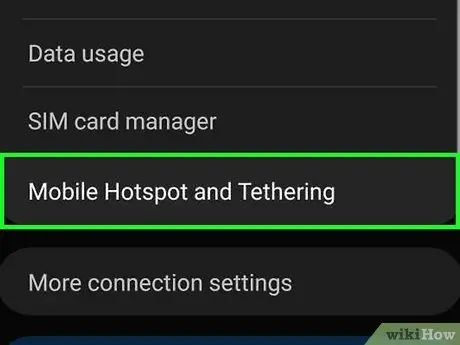
Hapi 4. Prekni lidhjen dhe pikën e nxehtë portative
Shtë në krye të faqes.
Në një telefon Samsung, prekni " Lidhja dhe HotSpot për celular ”.
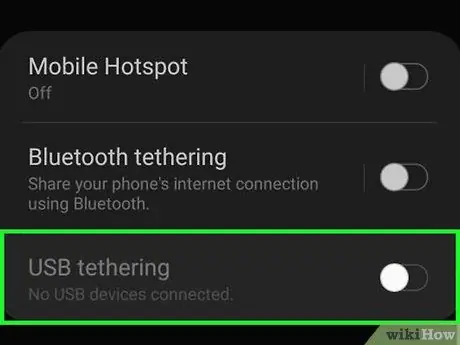
Hapi 5. Rrëshqitni çelësin e lidhjes USB në të djathtë (pozicioni "ON")
Pas kësaj, kompjuteri do të përdorë planin e të dhënave të pajisjes si lidhje interneti.
Në disa pajisje Android, duhet të kontrolloni kutinë " Lidhja me USB ”.
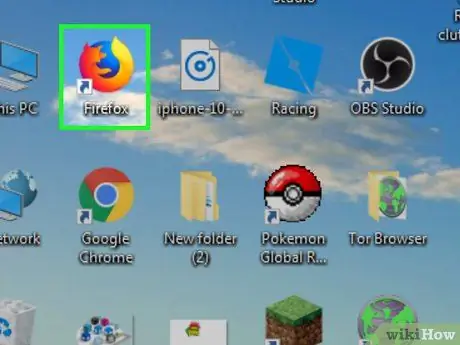
Hapi 6. Hapni një shfletues uebi
Kryeni këtë hap në kompjuter.
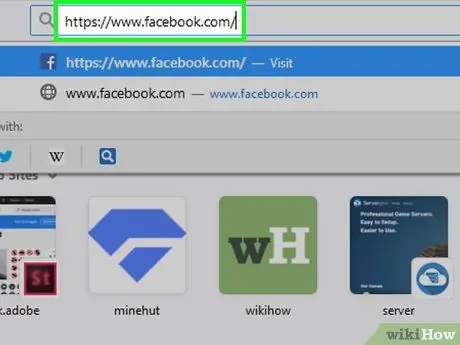
Hapi 7. Lloji
facebook.com
në shiritin e adresave të shfletuesit, pastaj shtypni butonin Hyni.
Pas kësaj, do të çoheni në faqen kryesore në Facebook.
Nëse Facebook është bllokuar në mënyrë specifike në kompjuterin tuaj, ky hap ende nuk do të funksionojë për të hyrë në Facebook
Metoda 5 nga 6: Përdorimi i një siti me përfaqësues
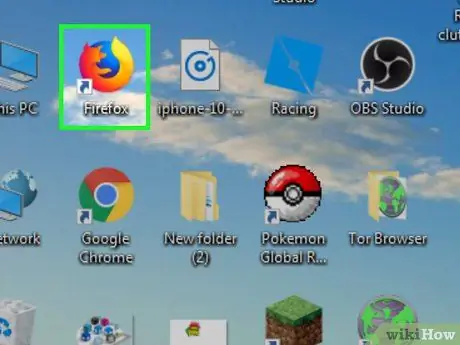
Hapi 1. Hapni një shfletues
Ju mund të keni nevojë të futni informacionin e hyrjes së studentit para se të vazhdoni në hapin tjetër.
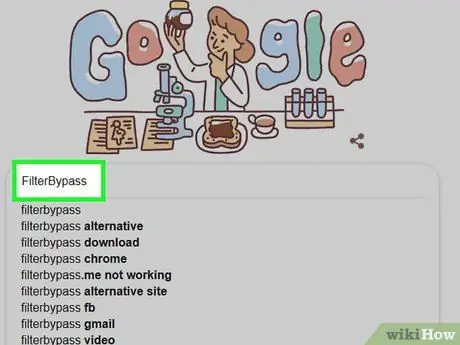
Hapi 2. Kërkoni një përfaqësues në internet
Shkruani përfaqësuesit falas online 2017 në shiritin e kërkimit të shfletuesit tuaj dhe shtypni Enter. Disa shërbime përfaqësuese me një reputacion të mirë përfshijnë:
- Anonim
- VPNLibër
- FilterBipass
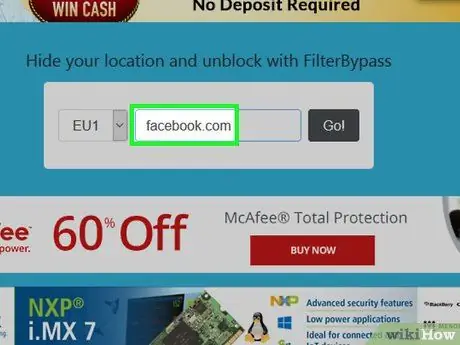
Hapi 3. Lloji
facebook.com
në shiritin e kërkimit të faqes me prokurë.
Zakonisht ekziston një shirit kërkimi në mes të faqes së faqes së përfaqësuesit.
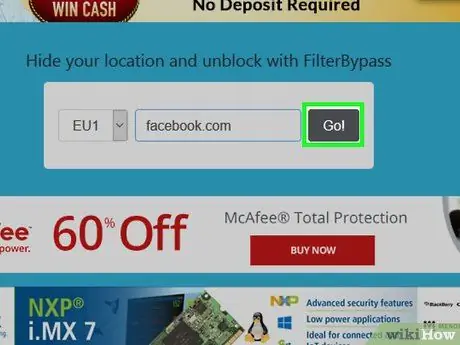
Hapi 4. Klikoni butonin "Kërko"
Ky buton është zakonisht nën fushën e kërkimit. Pas kësaj, Facebook do të kërkohet përmes përfaqësuesve në mënyrë që rrjeti i shkollës të shmanget.
Metoda 6 nga 6: Përdorimi i një Rrjeti Virtual Privat
Windows
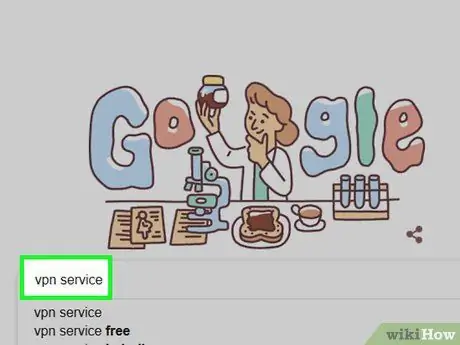
Hapi 1. Sigurohuni që jeni regjistruar në një shërbim të rrjetit privat privat (VPN)
Ndryshe nga përdorimi i faqeve të përfaqësuara, rrjetet private virtuale (VPN) kërkojnë që ju të krijoni një llogari për të hyrë në emrat dhe adresat e serverit. Ju do të keni nevojë për emrin dhe adresën e VPN, si dhe informacionin e hyrjes për t'u lidhur me VPN.
Nëse dëshironi të përdorni një shërbim VPN për më shumë se një javë, zakonisht duhet të paguani një tarifë për shërbimin
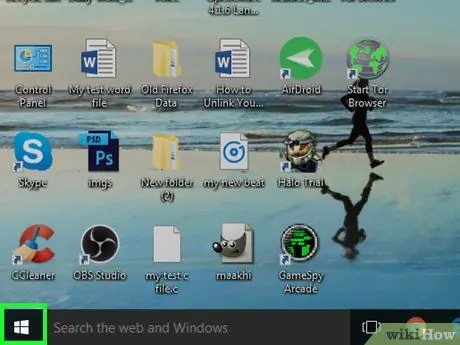
Hapi 2. Hapni menunë "Start"
Klikoni logon e Windows në këndin e poshtëm të majtë të ekranit, ose shtypni Win.
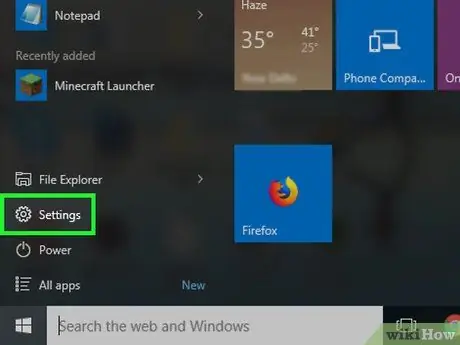
Hapi 3. Klikoni "Cilësimet"
Shtë në këndin e poshtëm të majtë të dritares "Start".
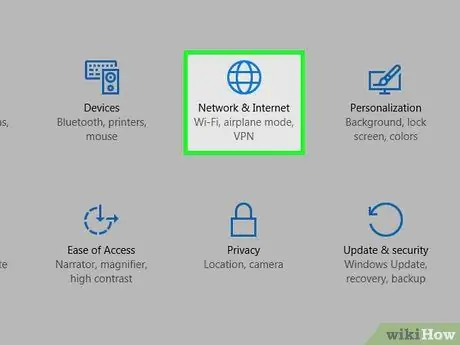
Hapi 4. Klikoni
"Rrjetet dhe Interneti".
Ky opsion është në rreshtin e cilësimeve të sipërme në faqen "Cilësimet e Windows".
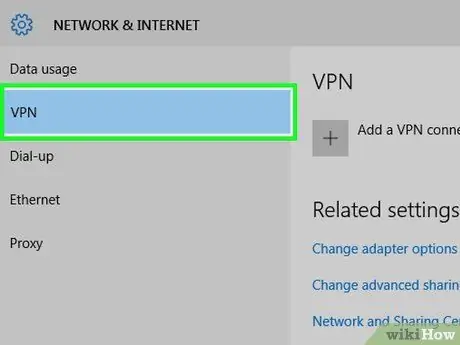
Hapi 5. Klikoni VPN
Kjo skedë është në anën e majtë të dritares.
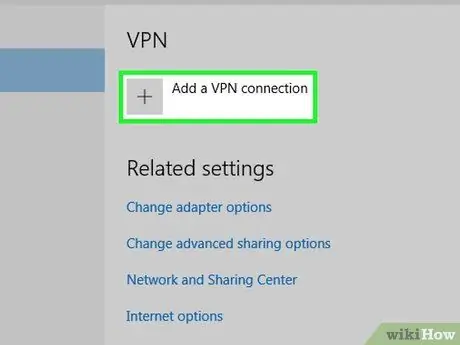
Hapi 6. Klikoni Shto një lidhje VPN
Shtë në krye të faqes VPN.
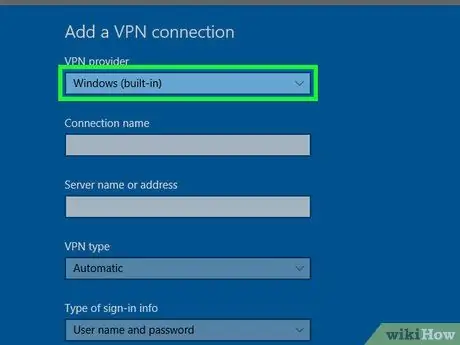
Hapi 7. Zgjidhni një ofrues VPN
Klikoni kutinë nën titullin "Ofruesi VPN" në krye të faqes, pastaj klikoni " Windows (i integruar) ”.
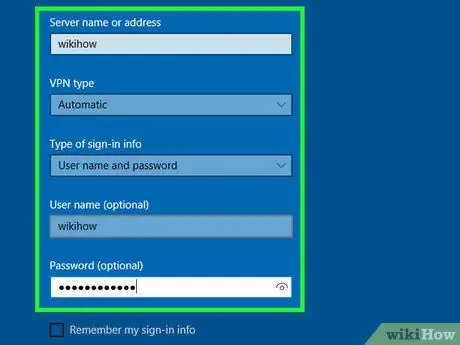
Hapi 8. Futni informacionin VPN
Ky informacion përfshin:
- “ Emri i lidhjes ” - Shkruani emrin e lidhjes VPN në“ Emri i lidhjes ”.
- “ Emri ose adresa e serverit ” - Në këtë fushë, duhet të futni adresën VPN.
- “ Lloji VPN ” - Klikoni kutinë nën këtë titull për të zgjedhur një lloj lidhjeje VPN. Zakonisht do ta merrni këtë informacion së bashku me adresën tuaj VPN kur regjistroheni për të përdorur një shërbim VPN.
- “ Informacioni i identifikimit ” - Ky segment do të ndryshojë në varësi të shërbimit VPN që po përdorni. Zakonisht, do t'ju duhet të futni emrin e përdoruesit dhe fjalëkalimin e llogarisë tuaj në këtë seksion.
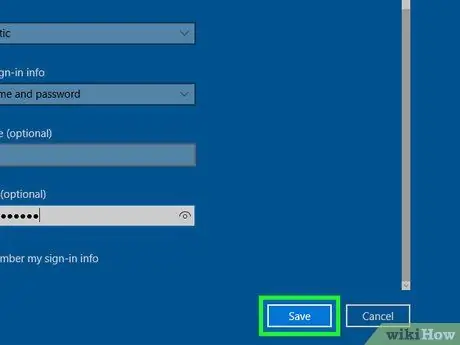
Hapi 9. Kliko Ruaj
Pas kësaj, lidhja VPN do të ruhet si një rrjet në kompjuter.
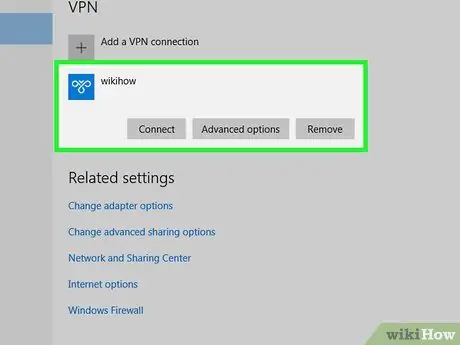
Hapi 10. Klikoni mbi emrin e VPN
Tani, emri VPN do të shfaqet në faqen VPN të dritares së cilësimeve ("Cilësimet").
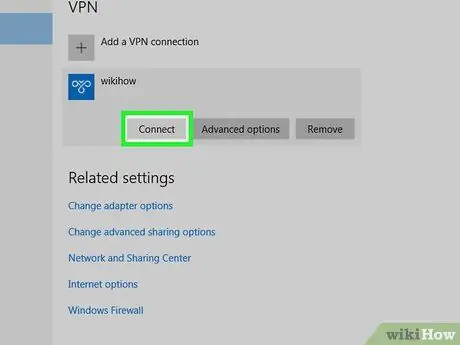
Hapi 11. Klikoni Lidhu
Ky opsion është në fund të kartës së biznesit VPN.
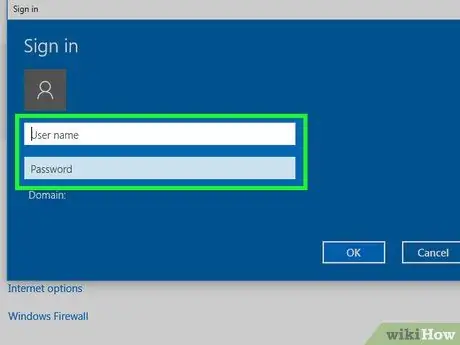
Hapi 12. Futni emrin e përdoruesit dhe fjalëkalimin e llogarisë nëse ju kërkohet
Nëse nuk keni zgjedhur opsionin për të ruajtur informacionin e hyrjes në VPN kur e krijoni, do t'ju duhet të regjistroheni me dorë në shërbimin VPN dhe të klikoni " Ne rregull "Për t'u lidhur me VPN.
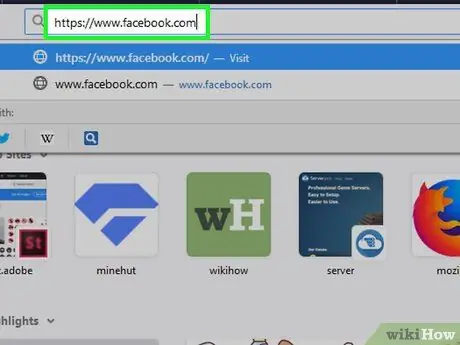
Hapi 13. Vizitoni faqen e internetit të Facebook përmes shfletuesit të internetit të dëshiruar
Shkoni në https://www.facebook.com dhe regjistrohuni në llogarinë tuaj. Për sa kohë që jeni të lidhur me një VPN, mund të përdorni Facebook.
Mac

Hapi 1. Sigurohuni që jeni regjistruar në një shërbim të rrjetit privat privat (VPN)
Ndryshe nga përdorimi i faqeve të përfaqësuara, rrjetet private virtuale (VPN) kërkojnë që ju të krijoni një llogari për të hyrë në emrat dhe adresat e serverit. Ju do të keni nevojë për emrin dhe adresën e VPN, si dhe informacionin e hyrjes për t'u lidhur me VPN.
Nëse dëshironi të përdorni një shërbim VPN për më shumë se një javë, zakonisht duhet të paguani një tarifë për shërbimin
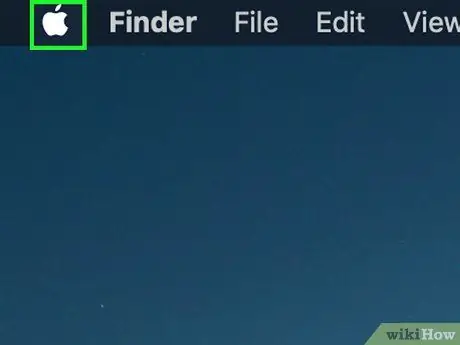
Hapi 2. Hapni menunë Apple
Shtë në këndin e sipërm të majtë të ekranit.
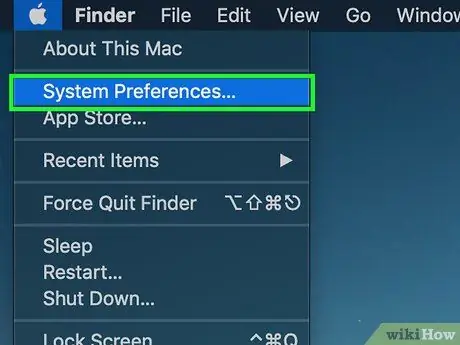
Hapi 3. Klikoni Preferencat e Sistemit
Shtë në krye të menysë zbritëse të Apple.
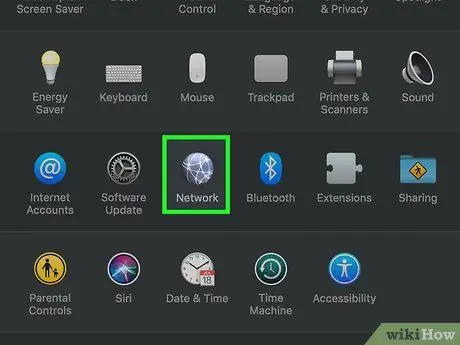
Hapi 4. Klikoni Rrjeti
Ky opsion tregohet nga një ikonë e globit ngjyrë vjollce.
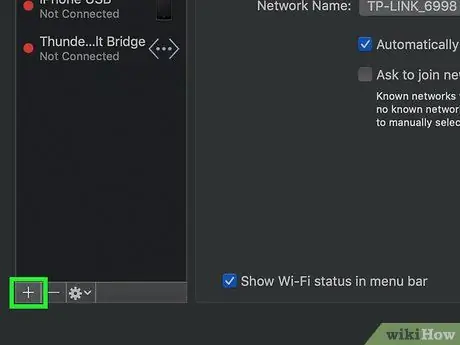
Hapi 5. Klikoni +
Shtë në këndin e poshtëm të majtë të faqes "Rrjeti", pak më poshtë listës së emrave të rrjetit.
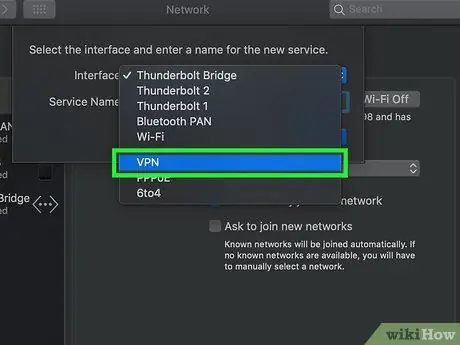
Hapi 6. Zgjidhni opsionin VPN
Klikoni kutinë në të djathtë të opsionit "Ndërfaqja:", pastaj klikoni " VPN ”Në menunë zbritëse.
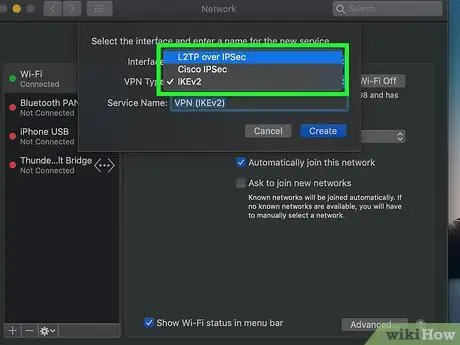
Hapi 7. Zgjidhni llojin e lidhjes VPN
Klikoni kutinë në të djathtë të "Lloji VPN", pastaj zgjidhni një lloj lidhjeje VPN (p.sh. L2TP mbi IPSec ”).
- Ky informacion zakonisht shfaqet në faqen VPN.
- MacOS Sierra nuk mbështet lidhjet PPTP.
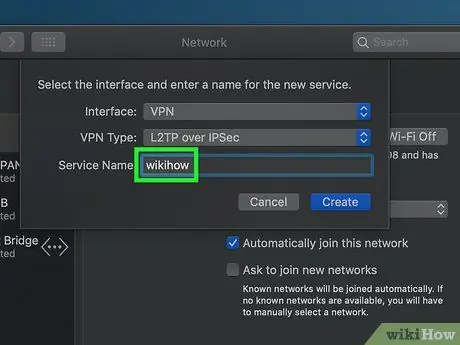
Hapi 8. Shkruani emrin e VPN
Ky emër është çfarëdo emri që dëshironi t'i caktoni rrjetit.
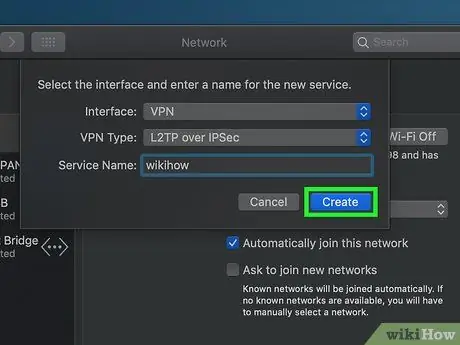
Hapi 9. Kliko Krijo
It'sshtë një buton blu në këndin e poshtëm të djathtë të dritares.
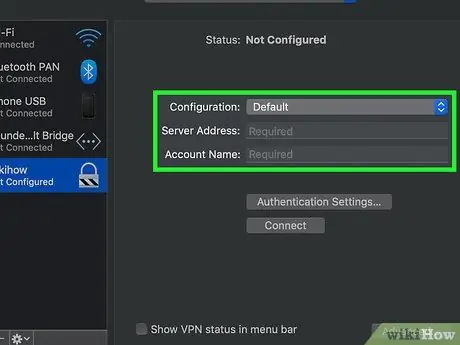
Hapi 10. Konfiguroni VPN
Shkruani informacionin e mëposhtëm:
- “ Konfigurimi ” - Sigurohuni që kjo kuti të ketë etiketën“Default”.
- “ Adresa e serverit ” - Shkruani adresën VPN në këtë fushë.
- “ Emri i llogarise ” - Shkruani emrin e llogarisë tuaj të pajtimit në këtë fushë.
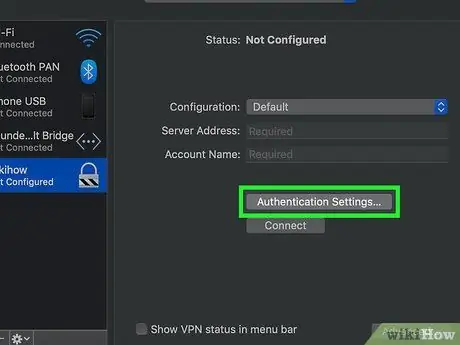
Hapi 11. Klikoni Cilësimet e vërtetimit
Ky opsion është nën fushën e tekstit "Emri i llogarisë".
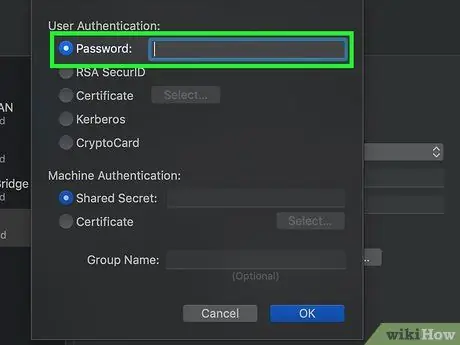
Hapi 12. Shkruani informacionin e vërtetimit të përdoruesit (Authentication User)
Kontrolloni kutinë në të majtë të opsionit të vërtetimit të përdoruesit të shërbimit VPN që po përdorni (p.sh. Fjalëkalimin ”) Dhe shkruani përgjigjen e duhur.
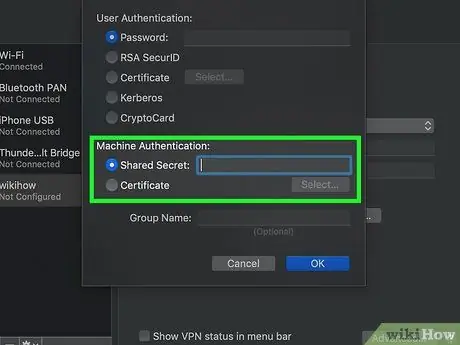
Hapi 13. Shkruani informacionin e vërtetimit të makinës (Authentication Machine)
Ky segment është në fund të dritares. Shumica e shërbimeve VPN përdorin opsionin "Sekreti i përbashkët". Kontrolloni këtë kuti, pastaj futni frazën sekrete të ndarë nga ofruesi i shërbimit VPN.

Hapi 14. Kliko OK
Shtë në fund të dritares së cilësimeve të vërtetimit.
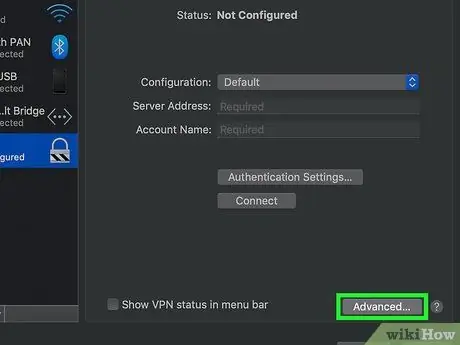
Hapi 15. Klikoni Advanced
Shtë në fund të dritares.
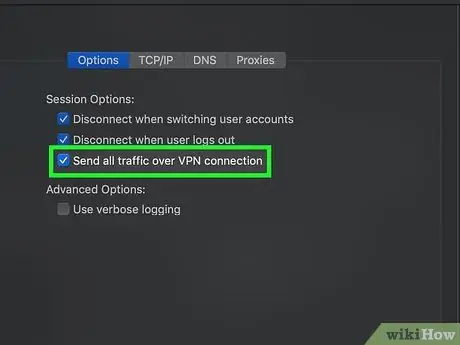
Hapi 16. Kontrolloni kutinë "Dërgoni të gjithë trafikun përmes lidhjes VPN", pastaj klikoni OK
Me këtë opsion, të gjitha faqet e vizituara do të përdorin një lidhje VPN.
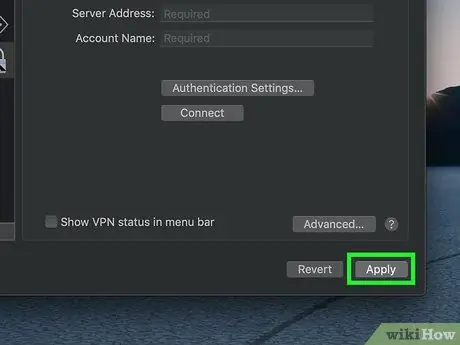
Hapi 17. Kliko Apliko
Pas kësaj, cilësimet tuaja VPN do të ruhen dhe do të krijohet një rrjet.
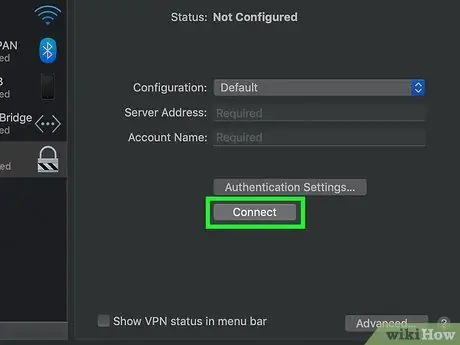
Hapi 18. Klikoni Lidhu
Ky buton është nën " Cilësimet e vërtetimit " Pas kësaj, kompjuteri Mac do të lidhet me VPN.
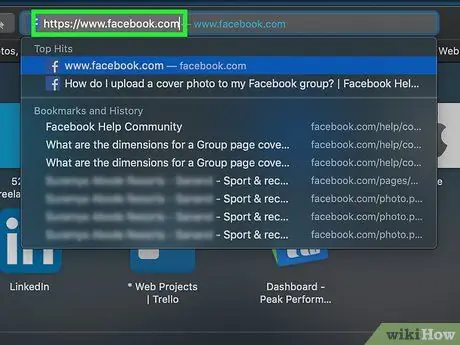
Hapi 19. Vizitoni faqen e internetit të Facebook përmes një shfletuesi në internet
Shkoni në https://www.facebook.com dhe regjistrohuni në llogarinë tuaj. Për sa kohë që kompjuteri juaj është i lidhur me një VPN, mund të përdorni Facebook.
Këshilla
Shfletimi në modalitetin e fshehtë nuk do të fshehë domosdoshmërisht aktivitetin tuaj në internet nga shkolla. Sidoqoftë, historia e shfletimit do të fshihet kur mbyllni shfletuesin e uebit
Paralajmërim
- Rrjeti i shkollës suaj mund të bllokojë lidhjet e lidhura me serverët me prokurë, pavarësisht nga adresa e internetit e aksesuar.
- Përdorimi i të dhënave të telefonit celular si pikë e nxehtë mund të shkaktojë kosto shtesë nëse përdorni internetin më shumë se kufiri/kuota e planit mujor të të dhënave.
- Rrjeti juaj mund të monitorohet vizualisht nga mësuesit, teknikët dhe/ose administratorët.






